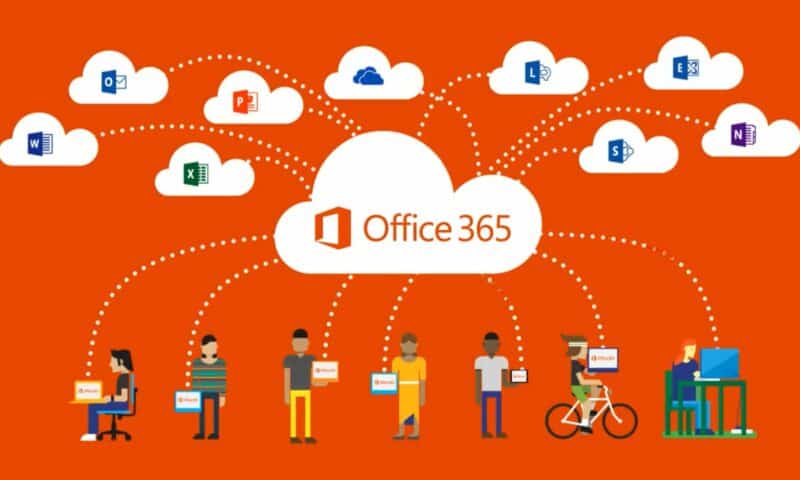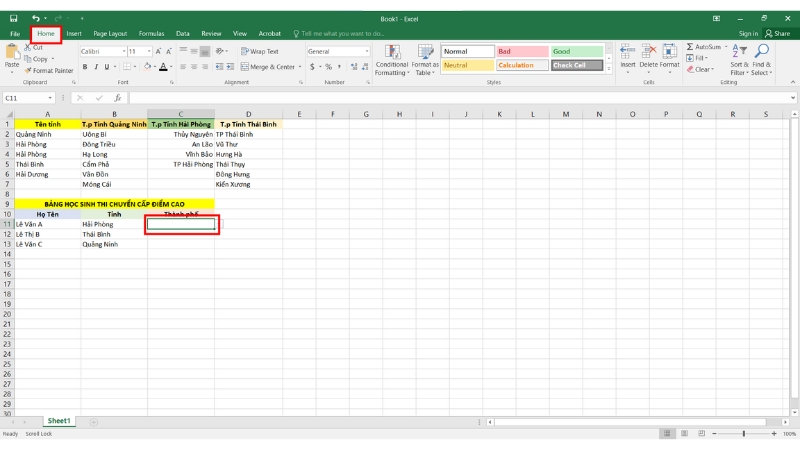Khám phá công cụ Resource Monitor: Quản lý và giám sát hệ thống hiệu quả
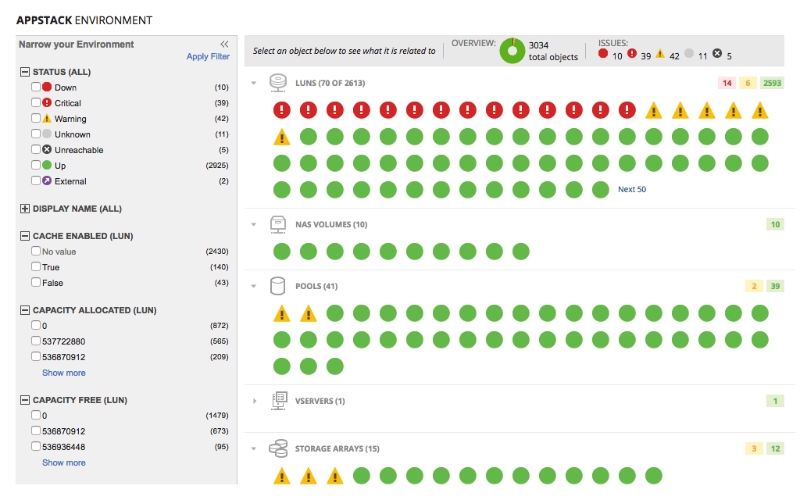
Resource Monitor là một công cụ mạnh mẽ được tích hợp sẵn trong hệ điều hành Windows, giúp người dùng theo dõi và phân tích hiệu suất của hệ thống một cách chi tiết. Công cụ này cung cấp thông tin về hoạt động mạng, tài nguyên CPU, bộ nhớ, đĩa cứng và các tiến trình đang chạy, từ đó giúp quản trị viên dễ dàng xác định các vấn đề tiềm ẩn và tối ưu hóa hệ thống.
Trong bài viết này, chúng ta sẽ tập trung vào chức năng giám sát mạng của Resource Monitor, giúp quản lý và đánh giá các kết nối, băng thông sử dụng và hiệu suất mạng tổng thể.
1. Giám sát hoạt động mạng với Resource Monitor
Resource Monitor giúp người dùng theo dõi chi tiết các tiến trình sử dụng tài nguyên mạng, đánh giá hiệu suất băng thông và phát hiện các vấn đề liên quan đến kết nối. Giao diện của công cụ này được thiết kế trực quan với các bảng số liệu và đồ thị cập nhật theo thời gian thực.
a. Processes With Network Activity (Tiến trình có hoạt động mạng)
Tại mục này, Resource Monitor liệt kê tất cả các tiến trình đang sử dụng tài nguyên mạng của hệ thống. Các thông số quan trọng bao gồm:
- Image: Tên tập tin thực thi của tiến trình.
- PID (Process ID): Mã định danh của tiến trình, giúp xác định chính xác chương trình đang hoạt động.
- Send (B/sec): Lượng dữ liệu (tính bằng byte mỗi giây) mà tiến trình gửi đi.
- Receive (B/sec): Lượng dữ liệu mà tiến trình nhận được.
- Total (B/sec): Tổng lượng dữ liệu mà tiến trình tạo ra.
Thông tin này giúp người dùng dễ dàng phát hiện các ứng dụng tiêu tốn nhiều băng thông và tối ưu hóa hiệu suất mạng.
b. Network Activity (Hoạt động mạng tổng thể)
Mục này cung cấp thông tin tổng quan về lưu lượng mạng, bao gồm:
- Network I/O: Tổng dung lượng dữ liệu được truyền qua mạng (tính bằng Mbps).
- Network Utilization: Tỷ lệ sử dụng băng thông so với tổng dung lượng khả dụng. Nếu giá trị này thường xuyên đạt 100%, có thể hệ thống đang gặp vấn đề và cần tăng băng thông.
- Address: Địa chỉ IP hoặc tên của chương trình, ứng dụng đang sử dụng mạng.
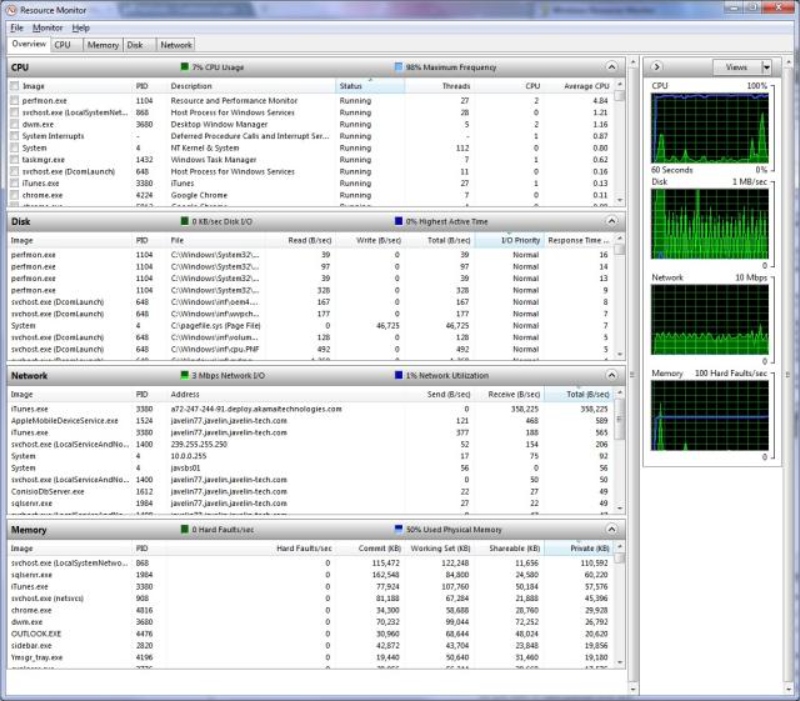
c. TCP Connections (Kết nối TCP)
Resource Monitor cũng giúp giám sát các kết nối TCP, cung cấp thông tin chi tiết như:
- Local Address: Địa chỉ IP cục bộ của hệ thống.
- Local Port: Cổng được sử dụng để truyền dữ liệu.
- Remote Address: Địa chỉ IP của máy chủ hoặc thiết bị từ xa mà hệ thống đang giao tiếp.
- Remote Port: Cổng từ xa được sử dụng trong quá trình trao đổi dữ liệu.
- Packet Loss (%): Phần trăm gói tin bị mất trong quá trình truyền tải, phản ánh chất lượng mạng.
- Latency (ms): Độ trễ của kết nối, giá trị càng cao thì tốc độ phản hồi càng chậm, ảnh hưởng đến hiệu suất của các ứng dụng trực tuyến.
Thông tin từ mục này giúp người quản trị phát hiện các vấn đề về kết nối mạng, như mất gói tin hoặc độ trễ cao do tắc nghẽn mạng hoặc lỗi phần cứng.
d. Listening Ports (Cổng đang mở)
Mục này hiển thị danh sách các cổng đang mở và chờ kết nối từ các thiết bị bên ngoài. Các thông số quan trọng bao gồm:
- Address: Địa chỉ IP của dịch vụ hoặc ứng dụng (IPv4 hoặc IPv6).
- Protocol: Giao thức được sử dụng, có thể là TCP (đảm bảo dữ liệu truyền tải đầy đủ) hoặc UDP (ưu tiên tốc độ, ít đảm bảo tính toàn vẹn dữ liệu).
- Firewall Status: Trạng thái của tường lửa đối với từng cổng, giúp kiểm soát các kết nối ra vào hệ thống.
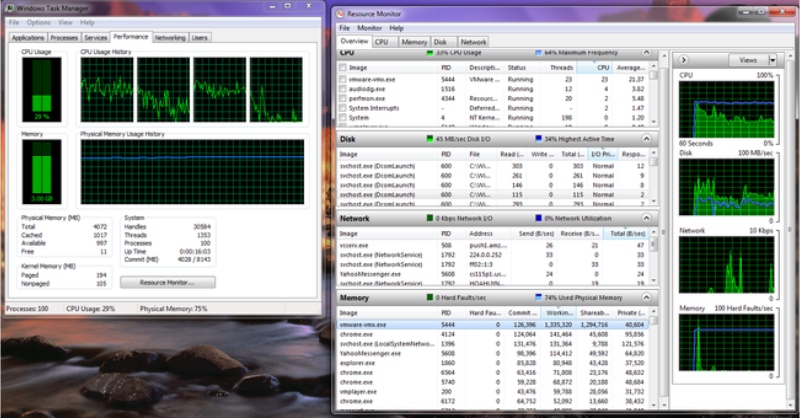
Giám sát cổng kết nối là bước quan trọng để đảm bảo an ninh mạng, ngăn chặn các truy cập trái phép.
e. The Graphs (Biểu đồ trực quan)
Resource Monitor cung cấp các biểu đồ thời gian thực, giúp người dùng dễ dàng theo dõi xu hướng sử dụng mạng:
- Network Usage: Hiển thị tổng băng thông sử dụng trong 60 giây gần nhất.
- TCP Connections: Theo dõi số lượng kết nối TCP đang hoạt động.
- Local Area Connection: Biểu đồ phần trăm sử dụng mạng cục bộ, giúp đánh giá hiệu suất mạng nội bộ.
Resource Monitor là một công cụ hữu ích giúp giám sát và quản lý hiệu suất mạng, cung cấp thông tin chi tiết về các tiến trình sử dụng băng thông, kết nối TCP và cổng mở. Nhờ các biểu đồ trực quan và số liệu chi tiết, người dùng có thể dễ dàng phát hiện các vấn đề về mạng và tối ưu hóa hệ thống để đảm bảo hoạt động ổn định và hiệu quả.
Nếu bạn là một quản trị viên hệ thống hoặc người dùng muốn kiểm soát chặt chẽ tài nguyên mạng, Resource Monitor là công cụ không thể bỏ qua!